VIDEÓ: A törölt böngészési előzmények helyreállítása
A törölt böngészési előzmények visszaállítása az Intézőben
Az ideiglenes fájlok idővel felhalmozódnak a Windows rendszerben, amikor felkeresi a különböző oldalakat. Ezeket az adatokat a megfelelő számítógépre menti, és ezek segítségével visszaállíthatja a törölt internetes előzményeket.
-
Nyissa meg az Internet Explorert. Nyissa meg a böngészőt.

Adatait az Intézőn keresztül érheti el. © Julia Turre -
Nyitott extrák. Az Explorerben használja a képernyő tetején található menüsor fogaskerekét az "Extrák" opció kiválasztásához. Megnyílik egy felugró menü, amely további lehetőségeket tartalmaz.

Az extrákon keresztül áttekintést kaphat. © Julia Turre -
Válassza ki az internetes beállításokat. Most válassza az "Internetbeállítások" lehetőséget.

Nyissa meg kényelmesen az Internet beállításait az Intézőn keresztül. © Julia Turre -
Nyissa meg az ideiglenes internetes fájlokat. A listán és különösen az "Általános" kiválasztáson keresztül jut el a "Böngésző előzményeihez". Itt válassza a "Beállítások" lehetőséget. Ezzel átjut az "Ideiglenes internetfájlok" fülre.

Hozzáférés az általános beállítások segítségével. © Julia Turre -
"Fájlok megjelenítése". Válassza a "Fájlok megjelenítése" lehetőséget, és megjelenik az összes cookie listája. A cookie -k olyan szöveges fájlok, amelyek tájékoztatják Önt a felkeresett webhelyekről.
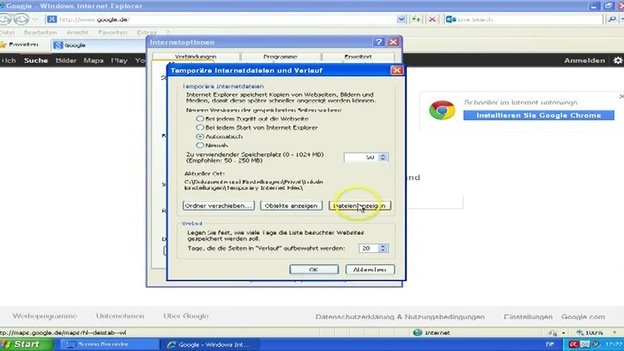
Jelenítse meg internetes fájljait. © Julia Turre -
Szerezzen áttekintést. Most meg kell keresnie a fájlok listáját. Használja az előzményeket a megfelelő fájl megkereséséhez, annak ellenére, hogy ténylegesen törölték.

Tekintse meg az összes felkeresett webhelyet. © Julia Turre
Törölni szeretné a felkeresett oldalakat (előzményeket), hogy számítógépe mentes legyen ...
Hogyan lehet visszaállítani a Google Chrome segítségével
A törölt fájlok nem csak az Explorer segítségével követhetők nyomon. Ha Chrome -ot használ, használja a Chrome gyorsítótár nézetét. Ez a szoftver megjeleníti a böngészőből mentett fájlokat. Használja a gyorsítótár nézetet, és tegye a következőket:
-
"Chrome gyorsítótár nézet". Nyissa meg a böngészőt, és keressen rá a "Chrome Cache View" kifejezésre az interneten. Megkapja a letöltést támogató szolgáltatók listáját.

A Chrome Cache View szoftver segít nyomon követni előzményeit. © Julia Turre - Töltse le az eszközt. Töltse le az eszközt, és nyissa meg a fájlt.
-
A törölt fájlok megtekintése. Megtalálja az összes beírt gyorsítótár -bejegyzést a fájlban. Lépjen a "Szerver idő" menüpontba, és rendezze a törölt adatokat dátum szerint.

A Chrome -ban meglátogatott webhelyek megtekintése. © Julia Turre
A törölt előzmények visszaállítása a Firefoxban
Ön Firefoxot használ, és érdekli a törölt adatok megtalálása? Ezután tegye a következőket:
-
"Névjegy: gyorsítótár" keresése. Ha Firefoxot használ, írja be a "about: cache" szót a keresősávba.

A "Névjegy: gyorsítótár" parancs segít a Firefoxban. © Julia Turre -
Nyissa meg a "A gyorsítótárról" lehetőséget. Nyissa meg az oldalt az Enter billentyűvel, és kattintson a "lemez" alatt a "Gyorsítótár -bejegyzések listája" elemre.

A törölt webhelyek gyorsan és egyszerűen nyomon követhetők a Firefox segítségével. © Julia Turre -
Keresse meg a törölt adatokat. Látni fogja az internetes előzményekre mutató hivatkozások listáját. Keresse meg a kívánt fájlokat itt.

A lista az összes felkeresett oldalt mutatja. © Julia Turre
Hogyan lehet visszaállítani a Safari segítségével
Az iOS operációs rendszer idővel ideiglenes fájlokat is felhalmoz. Safari -t használ, és vissza szeretné állítani az adatokat? Az alábbi lépések segítenek megtalálni az adatokat:
-
Nyitott internet. Nyissa meg a Safarit, és kattintson a fogaskerékre (jobb felső sarokban). Menj a beállításokhoz".

A Safari segítségével meglátogatott internetes oldalakat is megtekintheti. © Julia Turre -
Nyílt adatvédelem. Kattintson az "Adatvédelem" gombra. Itt láthatja a "Cookie -k és egyéb webes adatok" részt. Nyissa meg a "Részletek" parancsot. Most láthatja a felkeresett webhelyeket.

A mentett oldalakat adatvédelemmel érheti el. © Julia Turre 
Tartson áttekintést és használja a böngésző funkcióit. © Julia Turre
Ezért vissza kell állítania az internetes előzményeket
Van néhány pont, ahol megtalálhatja a Internet tud segíteni. Ezért vissza kell állítania a törölt böngészési előzményeket.
Ha világos áttekintése van a felkeresett oldalakról, ez a számlázás szempontjából is előnyös lehet. Előfordul, hogy olyan kötelezettségeket hívnak be, amelyek egyáltalán nem valósak. Megtekintheti a webhelyek látogatásait is. Ez különösen akkor előnyös, ha gyermeke internethasználatának ellenőrzéséről van szó.
Ha a számítógépe már mentett előzményeket, nem kell emlékeznie a teljes internetcímekre, ha meg szeretné hívni a megfelelő oldalakat. Amikor beírja az első karaktereket, a böngészője felkínálja az Ön által ismert oldalt, vagy felsorol néhányat.
Folytassa, és állítsa helyre a törölt fájlokat. Vannak linkek a számítógépen meglátogatott oldalakra. Függetlenül attól, hogy az Intézőt, a Chrome -ot vagy a Firefoxot használja Windows -on vagy a Safari -t az Apple -n keresztül: A törölt internetes előzmények számos módon visszaállíthatók.


